寫在前面!!!
由于一般服務器都是基于Linux系統(tǒng)的,因此本文章都是基于Linux系統(tǒng)進行環(huán)境配置的。在此之前,默認你已經(jīng)擁有了Linux賬號。如果沒有Linux賬戶,可以參考文章末尾的添加Linux新賬戶。
一、安裝Pycharm專業(yè)版(可選)
如果只是使用服務器的顯卡跑程序,其實可以不需要安裝pycharm,安裝pycharm的原因是方便調(diào)試代碼和可視化操作。
操作步驟
1、前往Pycharm官網(wǎng)下載pycharm的Linux版本軟件安裝包(文件后綴名為.sh),建議選擇2022版或更往前的版本。
2、進入安裝包所在目錄,右鍵從當前安裝包所在目錄進入終端,在終端解壓下載的軟件安裝包。(注意:在目錄中直接右鍵解壓安裝包是不行的)
tar -zxvf ·······················.tar.gz # ·······為安裝包的文件名3、解壓成功后進入bin目錄,在bin目錄下打開終端。
4、輸入指令安裝pycharm
./pycharm.sh5、按照步驟安裝即可
6、激活pycharm:打開pycharm,同第五步的指令。打開Linux激活包,找到對應的版本,找到pycharm,根據(jù)里面的步驟進行激活。最后,在pycharm中選擇激活碼激活,將激活碼復制到pycharm中,點擊激活即可完成。
7、添加快捷方式:打開pycharm,先隨便創(chuàng)建一個項目,依次點擊【Tool】—>【Create Desktop Entry】
二、安裝Miniconda
為什么安裝Miniconda,而不是安裝Anaconda?
Miniconda不需要自己添加環(huán)境變量,而Anaconda需要手動添加環(huán)境變量,容易出錯。但是安裝Anaconda還是Miniconda需要根據(jù)自己的需求。
Anaconda和Miniconda的區(qū)別
Anaconda預安裝了大量科學計算和數(shù)據(jù)分析所需的庫,使得用戶可以立即開始工作。而Miniconda只包含了Python和conda,它的輕量級特性使得它在需要快速部署Python環(huán)境,或者在磁盤空間有限、網(wǎng)絡環(huán)境較差、或者需要定制特定環(huán)境的情況下具有優(yōu)勢。
其次,Anaconda提供了Anaconda Navigator這樣的圖形用戶界面,它使得庫的安裝、環(huán)境的創(chuàng)建和管理變得更為簡單直觀。這對于新手用戶來說是非常有幫助的,尤其是對于那些不習慣使用命令行的用戶。而Miniconda沒有這樣的用戶界面,所有的操作都需要通過命令行來完成。
最后,由于Anaconda包含了大量的預裝庫,因此它的安裝文件非常大,而Miniconda則相對較小。這可能會影響到安裝的速度和存儲空間的占用。
選擇Anaconda還是Miniconda主要取決于你的具體需求。如果你是Python新手,或者你需要的所有庫都在Anaconda的預裝庫中,那么Anaconda可能是更好的選擇。它可以讓你迅速開始你的項目,而無需擔心庫的安裝和管理。
安裝步驟
1、瀏覽器輸入Miniconda下載對應的Linux版本的Miniconda安裝包(為.sh文件)。
2、把下載好的Miniconda安裝包移到想存放的文件夾,在該目錄下點擊右鍵進入終端。
3、執(zhí)行命令行
bash ····.sh # ····為Miniconda文件名4、按住Enter鍵一直到最后,輸入yes確認,后面一直點回車鍵就可以。
至此就完成了Miniconda的安裝,如果安裝Anaconda,需要添加環(huán)境變量。
三、安裝Pytorch(可選)
1、打開終端,創(chuàng)建虛擬環(huán)境。
conda create -n myenv pyton=3.11 # myenv為自定義虛擬環(huán)境名稱,python=3.11是python的版本,我使用的是3.11版本,根據(jù)自己需求選擇python版本。2、輸入y確認。
輸入conda env list可以查看當前擁有的虛擬環(huán)境,如果有自己創(chuàng)建的環(huán)境,說明創(chuàng)建成功。
刪除虛擬環(huán)境:conda remove -n myenv all
3、進入創(chuàng)建的虛擬環(huán)境。
conda activate myenv4、前往Pytorch官網(wǎng)查看自己需要安裝的版本
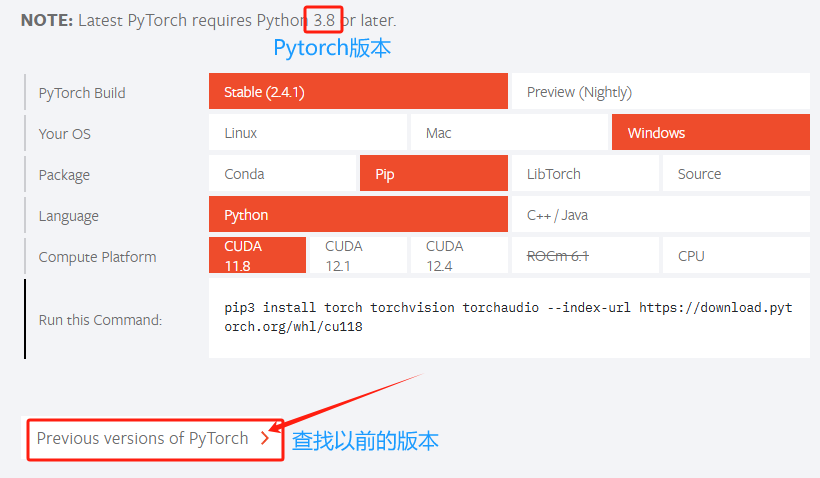
注意:CUDA是向下兼容的,因此在安裝之前需要查看自己顯卡的CUDA版本,通過nvidia-smi可以查看對應的CUDA版本。如果個人計算機中沒有GPU,則只能下載CPU版本的Pytorch。
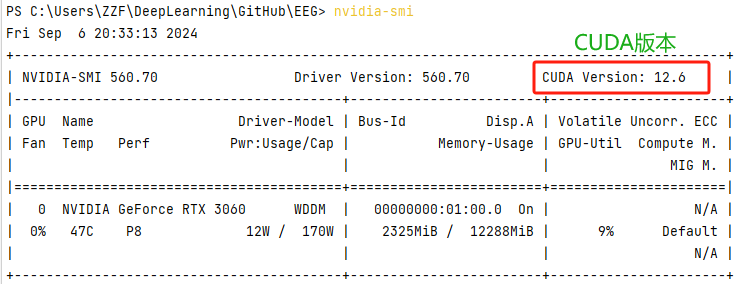
找到自己需要安裝的版本,將安裝指令復制到終端,回車下載。
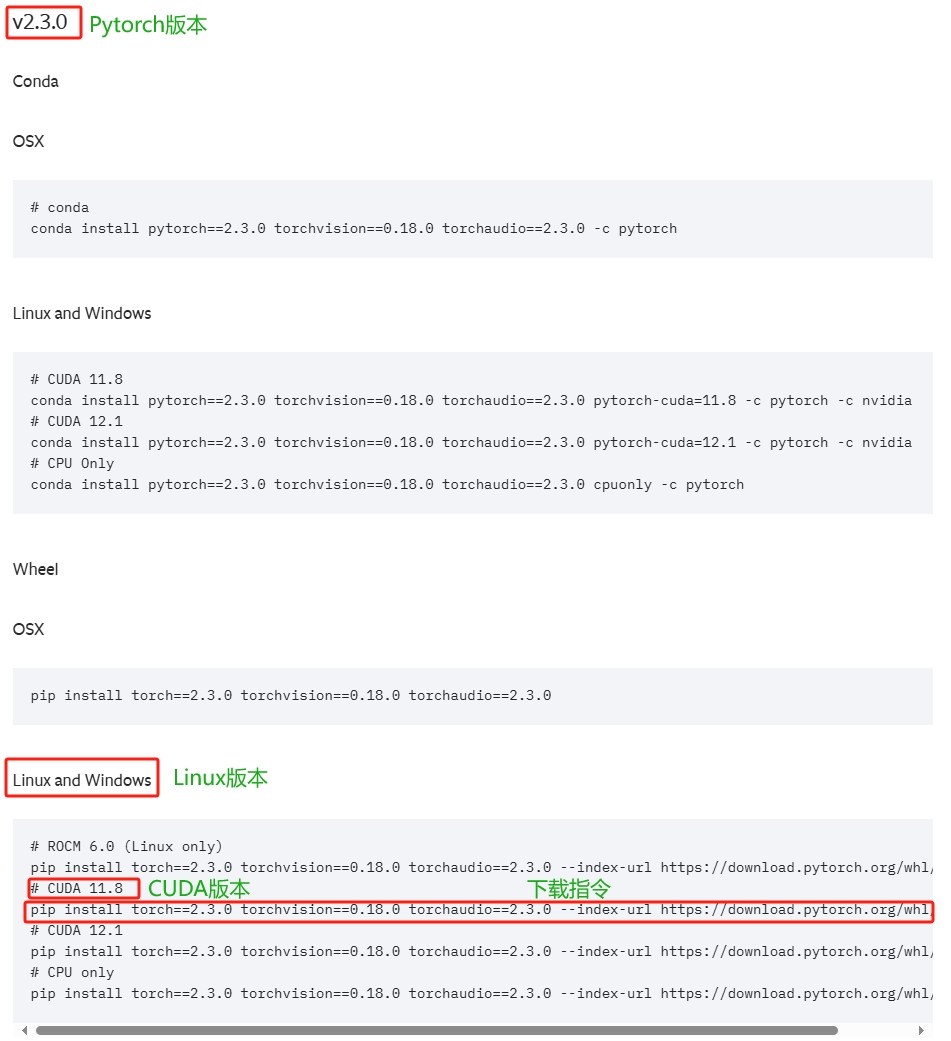
在下載過程中,容易出現(xiàn)版本不兼容的問題,需要根據(jù)自己的代碼需求安裝合適的版本,如果出現(xiàn)超時的情況,則是因為鏡像的問題,需要考慮使用清華鏡像下載。分為兩種方法:
第一種是添加永久鏡像地址
conda config --add channels https://mirrors.tuna.tsinghua.edu.cn/anaconda/pkgs/main/
conda config --add channels https://miirrors.tuna.tsinghua.edu.cn/anaconda/pkgs/free/
conda config --set show_channels_urls yes第二種是添加臨時鏡像,就是每次在安裝依賴包時加上鏡像地址。
pip install -i https://pypi.tuna.tsinghua.edu.cn/simple 對應包5、驗證Pytorch是否安裝成功
在終端輸入python
再輸入import torch
若沒有報錯,則說明安裝成功。
6、驗證GPU是否可用
在第五步的基礎上輸入torch.cuda,is_available或torch.cuda.is_available(),如果顯示的是True或序列號,則說明GPU可以正常使用。如果出現(xiàn)False,則只能使用CPU,可以考慮重裝Pytorch。
四、在Pycharm中加入新建的虛擬環(huán)境
1、打開Pycharm,依次打開【File】->【Setting】->【Project】->【Python Interpreter】或者直接在pycharm頁面右下角Interpreter Setting,進入選擇Python解釋器。
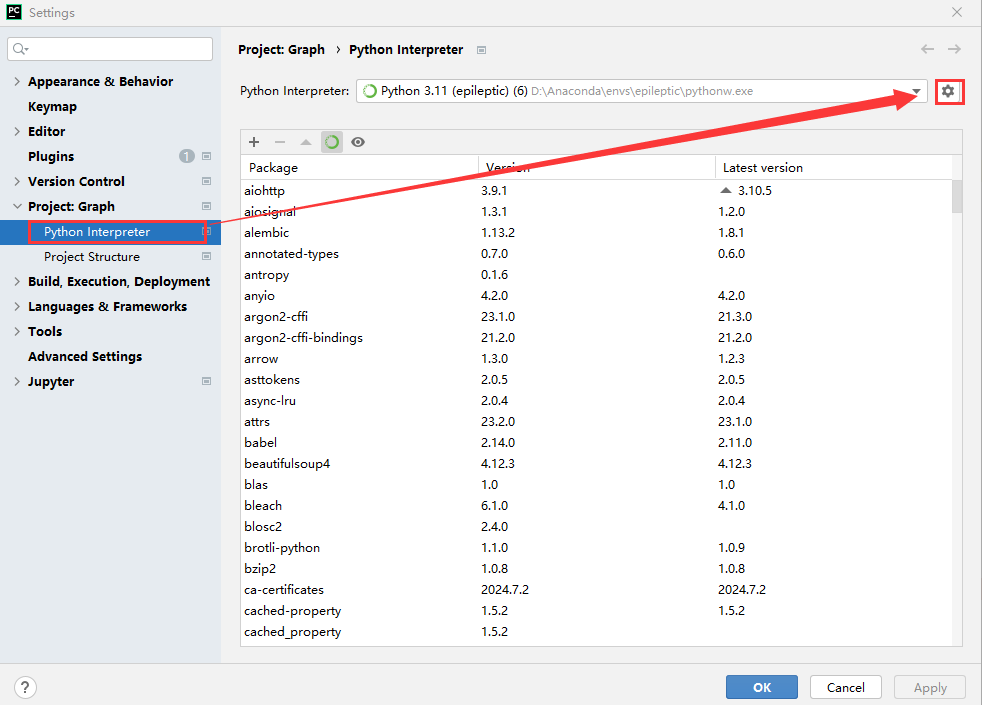
2、點擊Python Interpreter框右側的設置按鈕,點擊Add,選擇【conda Environment】,選擇現(xiàn)有的環(huán)境,點擊右側三個點,進去找到新建的虛擬環(huán)境所在的位置,找到其中的python.exe文件或pythonw.exe文件,最后選擇確定即可。一般新建的虛擬環(huán)境在Anaconda3/envs/自定義虛擬環(huán)境名/python.exe。如果是Miniconda,一般在.conda/bin/python3.9根據(jù)自己安裝的版本來定。
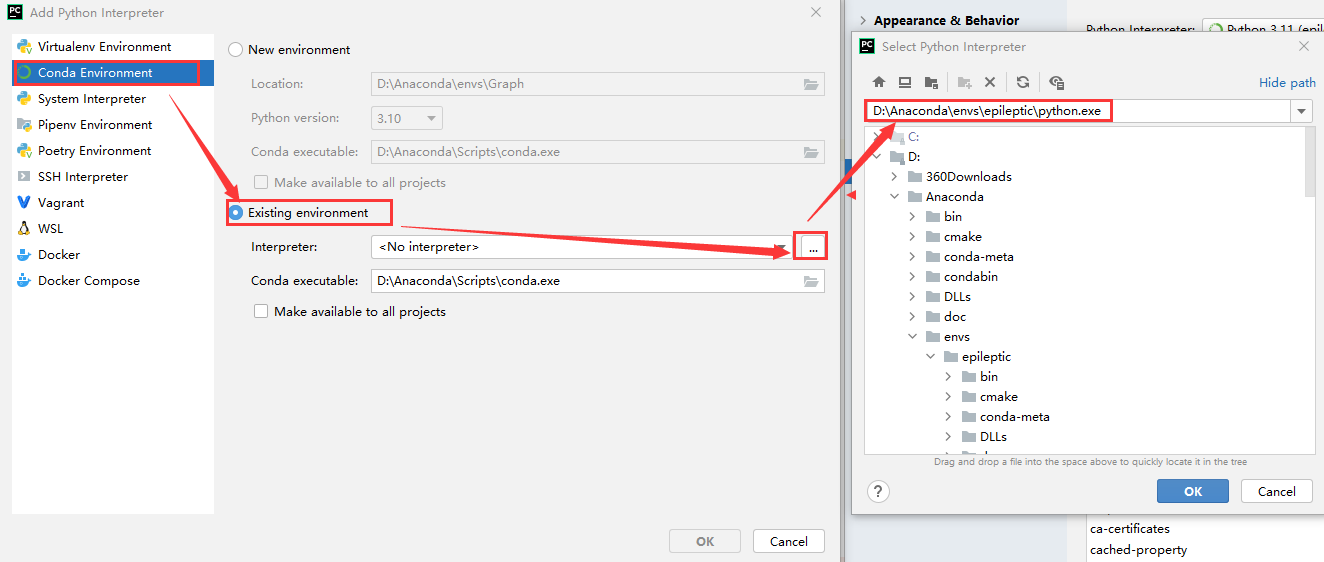
選擇成功之后,在解釋器界面會加載出該虛擬環(huán)境中已經(jīng)安裝的包以及相應的版本,如果沒有出現(xiàn),說明可能相應的包沒有安裝成功。
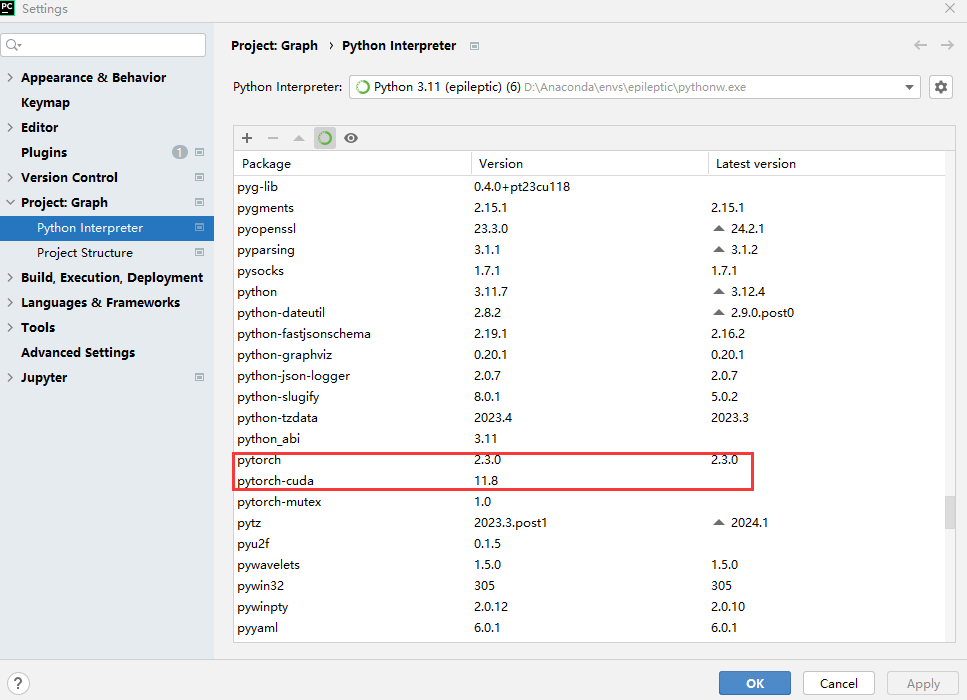
五、總結
1、安裝依賴包
在Pycharm中安裝依賴包有兩種種方法:
- 第一種是直接在Python Interpreter界面點擊+號,在搜索欄搜索相應的包,直接默認下載即可(不用選版本)。
![]()
- 第二種是通過終端,在Pycharm底部欄中點擊【Terminal】,使用pip進行下載。注意:當前選擇的解釋器在哪個虛擬環(huán)境,新安裝的包就在相應的虛擬環(huán)境中。
![]()
2、依賴包的版本選擇
在選擇依賴包的版本時,并不是版本越新越好,因為各個依賴包之間的版本會出現(xiàn)沖突,因此,需要根據(jù)自己的代碼需求選擇合適的版本。
卸載依賴包指令:pip uninstall 依賴包名稱
3、添加Linux新用戶
1、切換到root賬戶下,添加新用戶
sudo adduser 用戶名
或
sudo useradd -r -m -s /bin/bash 用戶名
#其中參數(shù)的意義如下:
#-r:建立系統(tǒng)賬號
#-m:自動建立用戶的登入目錄
#-s:指定用戶登入后所使用的shell在 Ubuntu18.04 中,不會在創(chuàng)建用戶的時候自動提示設置密碼。需要手動執(zhí)行:
sudo passwd 用戶名2、給新用戶添加root權限
1 sudo vim /etc/sudoers
2 然后添加:
3 用戶名 ALL=(ALL) ALL3、創(chuàng)建新用戶成功后,如果進入新用戶下打開終端,只顯示$符,而不顯示用戶名和文件路徑,則說明該用戶為普通用戶,沒有任何root權限
解決辦法:新建的用戶未指定shell,我們只需要在root用戶下將其指定未/bin/bash即可。
sudo usermod -s /bin/bash 用戶名4、檢查用戶是否被創(chuàng)建
id 用戶名5、刪除用戶
??執(zhí)行userdel
sudo userdel 用戶名??刪除用戶目錄
sudo rm -rf /home/用戶名


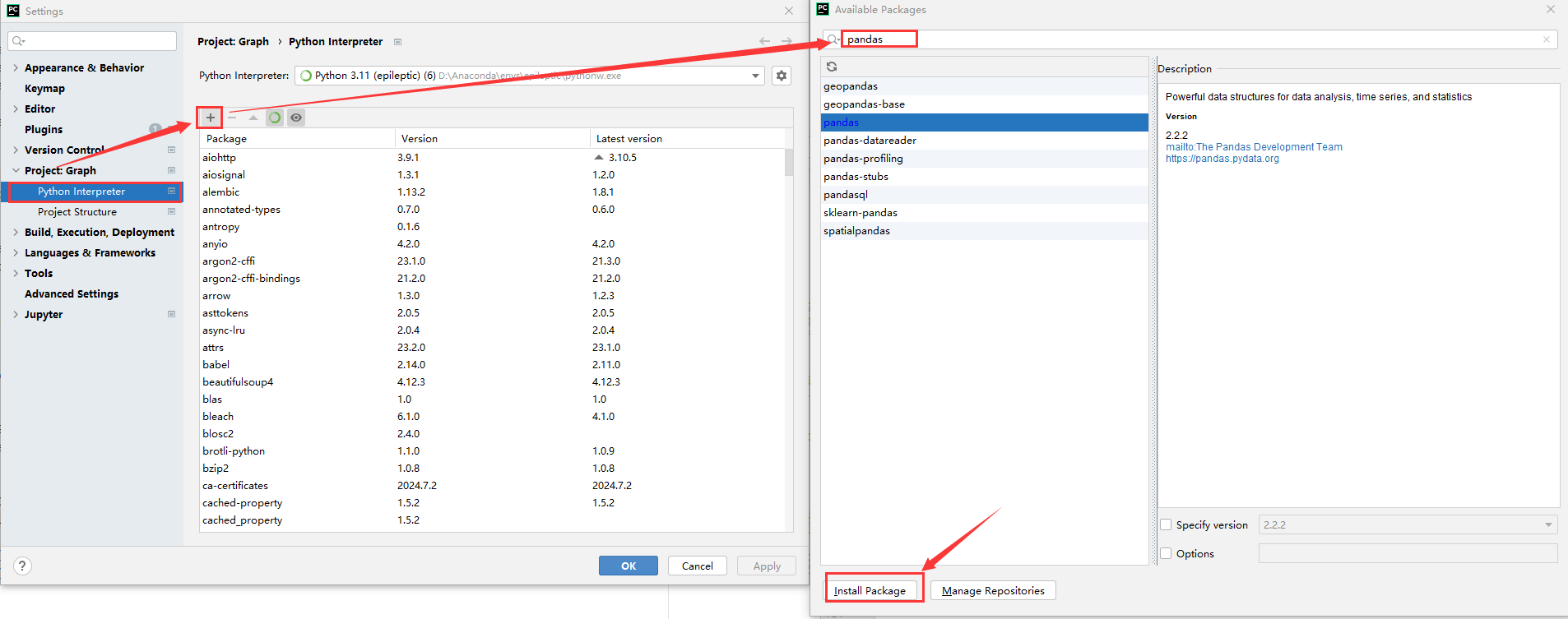
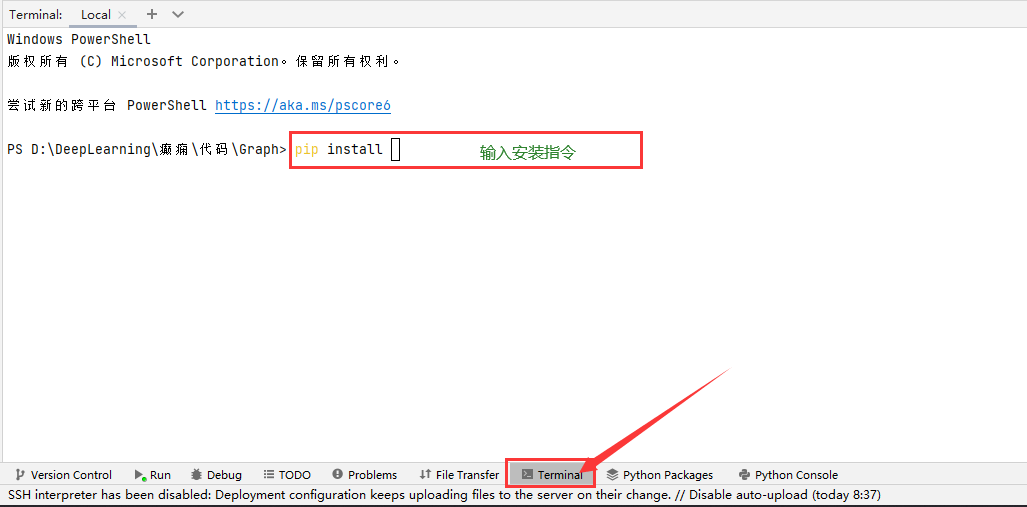

 浙公網(wǎng)安備 33010602011771號
浙公網(wǎng)安備 33010602011771號